Как в Telegram поменять язык на русский — 3 способа
Русский язык появился в приложении Телеграм только в конце 2017 года. Точнее, появилась возможность его установки. Переключится с англоязычной версии можно тремя способами, о которых мы расскажем ниже.
| Как закупиться рекламой для Telegram-канала? Секретное оружие для глубокой аналитики Telemetr.me. Анализ ботов, аналитика постов и аудитории. Поиск каналов, где рекламируются каналы ваших конкурентов, эффективность рекламы, парсинг креативов с постами. Динамика подписчиков и другие цифры %. А для безопасной массовой закупки рекламы в Телеграм используйте Telega.in. ТОП-биржа с безопасной сделкой и тысячами каналов. |
Изменение языка интерфейса Windows: пошаговое руководство
Сейчас я рассмотрю данный процесс для всех последних версии этой операционки, начиная с 7-й и заканчивая 10. Сама версия сборки значения не имеет, последовательность от этого не меняется. Да и в целом во всех этих системах все делается аналогично, например, в 8 и 10 практически без изменений и лишь в семерке есть некоторые отличия.
Ниже описана последовательность на примере смены русского на английский, но точно также все делается и в обратном порядке, главное учесть, что нужно навигация по системе будет уже на другом языке.
Как сменить язык в Виндовс 10
В поиске системы наберите «Язык и региональные стандарты» и выберите найденный раздел системы.

Кстати, подробнее о том как пользоваться поиском в разных версиях Windows рассказано здесь »
В списке уже вероятно будет отображаться один из дополнительных языков, например, English. Если вам нужен он, то выберите его и нажмите «Параметры».

Если нужного языка нет, то смотрите дополнительную информацию ниже под пунктом №4.
Загрузите языковой пакет в следующем окне, а также затем можете отдельно скачать еще и речевой и рукописный ввод на выбранном языке.

Дождитесь уведомления Windows о том, что язык установлен и затем можно в том же окне уже выбрать из списка установленный язык для интерфейса системы.

Но обратите внимание, что смена языка интерфейса произойдет только после того как вы выйдите из системы (из своей учетной записи) и войдете заново, либо просто перезагрузите компьютер.
Если в шаге 2 не было в списке нужного вам языка, то в том же окне кликните выше на «Добавить язык», выберите из списка нужный (можно воспользоваться поиском) и нажмите «Далее».

Проверьте, чтобы было отмечено «Назначить языком интерфейса Windows» и нажмите «Установить». Ну а при желании можно скачать дополнительные пакеты для рукописного и голосового ввода в системе.

После окончания загрузки язык будет автоматически применен к интерфейсу.
Теперь рассмотрим как все это проделать в 7-й версии виндоус.
Как сменить язык в Windows 7
В этой версии Windows язык меняется схожим образом:
Перейдите в региональные стандартны через поиск, также как это показано выше для Win10 и откройте вкладку «Языки и клавиатуры».

Далее выберите «Установить языки интерфейса»:

Затем «Запуск центра обновления Windows» (не пробуйте искать языковой пакет на компьютере при помощи варианта «Обзор компьютера или сети», если сами не загружали нужные файлы в систему, поскольку так вы ничего не найдете).

Система перенаправит вас в раздел обновлений, где начнется их поиск (если на начался автоматически, то запустите вручную), после чего нужно выбрать необязательные обновления:

В списке языков отметьте нужные и нажмите «ОК», например:

Нажмите «Установить обновления» и дождитесь полной загрузки:

После чего можно вернуться в раздел «Язык и региональные стандарты» и выбрать там уже установленный язык, не забыл затем нажать «Применить» и «ОК» для сохранения.

Изменение языка в Windows 8
Процесс изменения языка интерфейса в этой системе практически идентичен Windows 10. Отличие лишь в поиске раздела «Язык и региональные стандарты», потому что сам поиск немного другой 🙂 и капельку в оформлении, что ни на что не влияет.
В что касается поиска, если не знаете как им пользоваться в 8-й винде, то в начале этой заметки я дал ссылку на отдельную статью по работе с поиском в Windows, рекомендую в таком случае прочесть и сразу во всем разберетесь!
Все остальное на 100% соответствует, вот, к примеру, интерфейс нужного раздела:

В общем все аналогично 10-ке, просто повторите пункты из первой главы этой статьи.
Яндекс-браузер
Прямой конкурент Chrome.
Что касается перевода : то в чем-то он лучше, чем в Chrome, в чем-то хуже (кстати, в новой версии браузера — есть опция для перевода просматриваемого видео! Т.е. вы будете слышать русскую речь вместо английской, оригинальной!).
В плане использования — то разницы нет: при открытии сайта на английском (например), также в верхнем меню появляется предложение перевести на русский.
Если соглашаетесь — видите оптимизированную страничку, перевод достаточно качественный (см. пример ниже ?).
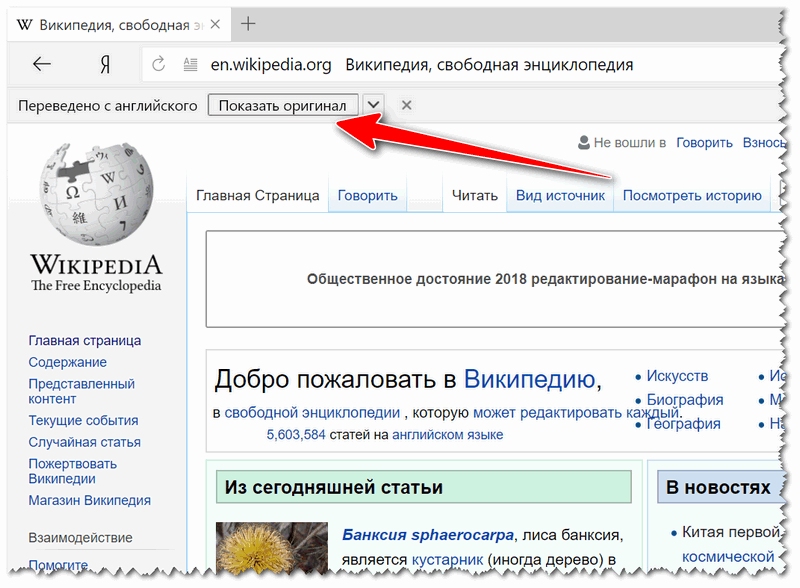
Если у вас не появляется сообщение о возможности перевода странички, то скорее всего опция отключена в настройках браузера. Чтобы включить, необходимо:
- открыть параметры;
- нажать на кнопку просмотра дополнительных опций;
- в разделе «Языки» проверьте, чтобы стояли три галочки: «Предлагать перевести страницы, язык которых отличается от языка интерфейса», «Предлагать перевод слов и фраз при выделении текста», «Переводить слова по наведению курсора и нажатию кнопки Shift».
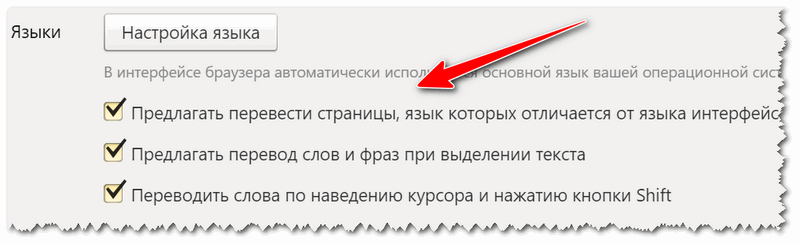
Языки — настройки Яндекс-браузера
Собственно, задав подобные настройки, обновите страничку (клавиша F5) и посмотрите на верхнее меню: браузер должен предложить осуществить перевод.
Как отключить предложение перевести страницы
Чтобы отключить предложение о переводе страницы, необходимо воспользоваться настройками Яндекс браузера как на компьютере, так и на телефоне. Рассмотрим подробнее ниже.
На компьютере
Чтобы отключить предложение перевода страниц на компьютере, выполняем следующее:
- Запускаем Яндекс браузер и переходим в раздел «Настройки» через выпадающее меню.
- Переходим в меню «Инструменты» и снимаем галочку с пункта «Предлагать перевести страницы, язык которых отличается от языка интерфейса».
Вышеуказанным способом вас больше не будут беспокоить назойливые окна с предложением перевести страницу.
На телефоне
Проверяйте иноязычный сайт, на нем больше не должно отображаться окно с предложением перевести страницу.
Почему Хром не переводит страницу на русский язык
Иногда случается, что Хром не переводит страницы на русский. Это может происходить по нескольким причинам:
- адрес веб-ресурса указан ошибочно;
- на веб-странице имеется встроенная защита, которая препятствует осуществлять перевод контента;
- html-код данного сайта содержит ошибки, из-за чего работа переводчика блокируется;
- объем веб-страницы слишком большой, ее размер превышает 500 kb;
- часть информации размещается во флэш-файле;
- кэш браузера переполнен.
Компьютерный английский: откуда что взялось
При всем разнообразии языковых школ и курсов не так-то легко найти уроки английского компьютерного языка. И основная информация — термины, сленг, юмор, мемы о компьютерах — мы узнаем от друзей и/или из Интернета. Получается забавная каламбурная ситуация: интернет учит нас понимать компьютерный английский, то есть сам себя. Нельзя не воспользоваться этой возможностью и не выяснить, откуда произошли некоторые самые популярные компьютерные термины на английском:
WWW, World Wide Web
Частокол из букв “w” традиционно обозначает аббревиатуру всемирной паутины, или просто “веба”. Этот термин используют все, даже не всегда понимая его суть. Буквально его можно перевести как “всемирная широкая сеть”. Часто словосочетание сокращают до двух слов: wide web, то есть просто “интернет”. А еще вместо “world wide web” шутят “wild wild web” — как название научно-фантастического вестерна 1999 года “Wild wild west”.
Cookies
Слово “cookies” буквально переводится с английского как “печенье” или “печенюхи”. Вы наверняка часто встречаете его на разных сайтах, особенно если заходите на них впервые. Да и ваш компьютер тоже хранит cookie-файлы, содержащие персональные данные и настройки пользователя. Только как компьютерный английский язык связан с выпечкой? Этот термин был придуман как пародия на выражение “fortune cookie” – печенье с предсказаниями, внутри каждого хранится немного полезной информации.
“Жук, насекомое” — синоним английского компьютерного сленга, обозначающего ошибку в программе или любую внутреннюю помеху работе системы. Это одно из тех слов, с которым английский язык компьютерных технологий перешел в широкое использование. Впервые слово “bug” в значении “ошибка” использовал Томас Эдисон еще в 1878 году. В 1945-м ученые Гарвардского университета обнаружили бабочку, застрявшую между проводов вычислительной машины, и вклеили ее в техническое заключение с подписью: “First actual case of bug being found”.

Английская лексика в программах, редакторах, приложениях
Далеко не все программы и приложения переведены на русский язык. Остается еще немало ресурсов, где меню и команды пишут по-английски.
Постоянное пользование англоязычными программами приводит к постепенному запоминанию отдельных английских слов. Иногда пользователи стараются использовать программы именно с английским меню, чтобы таким образом практиковать свой английский и учить новые слова. Вот некоторые из них.
Add – добавить, сложить, прибавить
Audio – аудио
Bold – жирный. Применение полужирного начертания к выделенному тексту.
Clean – чистить, очистить
Cleaner – очиститель (программа очистки, удаления лишних данных).
Draw – рисунок, рисовать. Corel Draw – название векторного графического редактора.
Driver – драйвер. Другое значение слова driver – «водитель».
Edit – редактировать (данные, тексты, таблицы, картинки, видео, музыку и прочее).
Editor — редактор (данных, текстов, картинок, таблиц, видео и прочего).
File – файл, работа с файлами, меню по работе с файлами.
Insert – вставить, вставка
Italic – курсив (совсем не Италия или итальянский!). Это наклонный шрифт, подобный рукописному.
Line – линия
List – список, перечень
Notes – блокнот, заметки
Paint – красить, краска, покраска. В Windows имеется встроенный графический редактор Paint.
Photo – фото, фотография
Print – печатать
Save – сохранить
System – система
Sound – звук
Text – текст
Video – видео
Word – слово. Microsoft Word – текстовый редактор, который входит в состав офисного пакета Microsoft Office. Сокращенно эту программу называют «Word» или по-русски «Ворд».
Подводим итоги
Как видите, ничего особенно сложного в переводе видео на английском или ином языке на русский нет. Вам понадобятся собственно исходный ролик, браузер (лучше использовать «Хром»), подключение к интернету, а также достаточно свободного времени для записи и корректирования материала.
Перевод видео состоит из пяти мини-этапов:
- Транскрибация, то есть расшифровка речи с преобразованием в текст.
- Форматирование полученного текста, в частности, разбиение на фразы.
- Корректирование данных: исправление неправильно «расслышанных» программой слов, расстановка знаков препинания, добавление или удаление текстовых фрагментов.
- Перевод «заготовки» при помощи любого онлайн- или офлайн-переводчика.
- Редактирование полученного русского текста.
Разумеется, выполненный таким путём перевод субтитров в видео по качеству всё ещё будет уступать «живому», сделанному опытным переводчиком — однако используя современные технология, сколь бы несовершенны они пока ни были, вы всё же сможете узнать, что говорится в видеоролике.
Вам также может быть интересно:
Мы отвечаем на вопросы в комментариях. Вы можете опубликовать комментарий на этой странице или задать подробный индивидуальный вопрос через форму по указанной ссылке. Если не готовы описать ситуацию подробно, оставьте комментарий. Стараемся ответить всем.












